Pred kratkim so nekateri uporabniki med namestitvijo predogledne različice sistema Windows 8 naleteli na težavo.1. Opazili so, da ploščica Internet Explorer 11 po namestitvi nenadoma manjka na začetnem zaslonu. Od takrat naprej se vsak njihov poskus odprtja različice Modern UI Internet Explorer 11 ni uspelo. Tudi po ponovnem pripenjanju je ploščica s klikom odprla namizno različico. Tudi pripeta spletna mesta so se odpirala v namiznem načinu.
Do te težave pride zaradi poškodbe aplikacije. Torej, najprej zaženite orodje za odpravljanje težav z aplikacijo Windows 8. Če ne pomaga, poskusite s to rešitvijo.
Internet Explorer 11 se ne odpre v sodobnem uporabniškem vmesniku
Upoštevajte, da se v Metroju odpre samo vaš privzeti brskalnik, zato preverite, ali imate na namizju privzeto nastavljen Chrome ali drug brskalnik. Za to kliknite možnost 'Spremeni nastavitve računalnika'> Iskanje in aplikacije> Privzete nastavitve in nastavite Internet Explorer kot privzeti brskalnik.
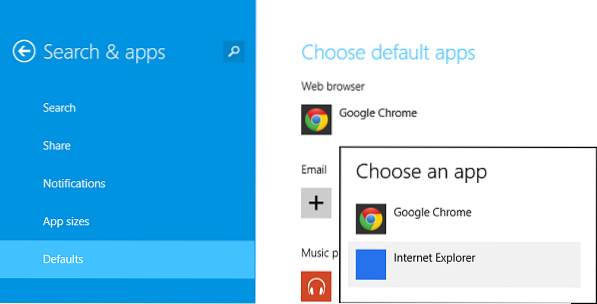
Če težava še vedno obstaja, preverite na zavihku Programi v pogovornem oknu Internetne možnosti v IE. To storite tako, da kliknete ikono v obliki zobnika (IE Settings), izberete »Internet Options« in preklopite na jeziček »Programs«.
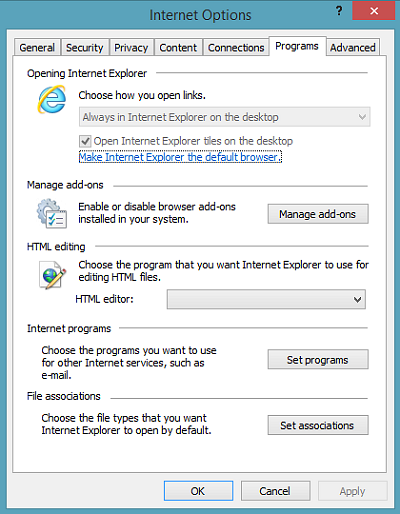
Tam v razdelku »Odpiranje razdelka Internet Explorer« izberite Kako odprete povezave. Našli boste spustni seznam, ki vam predlaga, kako ravnati s hiperpovezavami. Kaže naslednje
- Odprite v namiznem brskalniku
- Vedno odprta v sodobnem brskalniku
- Naj se IE odloči, katero uporabiti
Če je nastavljeno na »Vedno na namizju«, ga spremenite v »Naj se IE odloči« in počistite polje »Odpri ploščice na namizju«.
Če tudi ta metoda ne uspe, onemogočite in znova omogočite Internet Explorer 11 prek nadzorne plošče. Če želite to narediti, vnesite Vklopite ali izklopite funkcije sistema Windows v iskanju nastavitev.
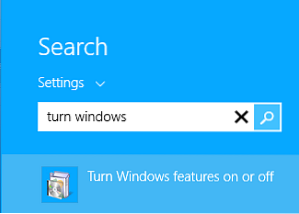
Počistite Internet Explorer, kliknite V redu in znova zaženite računalnik.
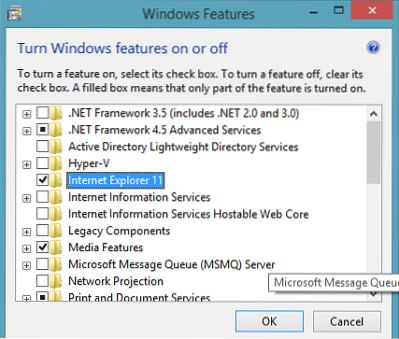
Prezri, če dobite naslednje opozorilo.

Zdaj ponovno postavite kljukico in pritisnite V redu ter znova zaženite računalnik.
To bi moralo pomagati!
Kako narediti Internet Explorer v operacijskem sistemu Windows 8, vedno odprte povezave na namizju, lahko nekatere od vas zanima.

 Phenquestions
Phenquestions


